Voir les localisations WorldCat pour une notice bibliographique
L'écran Localisations WorldCat vous permet de voir quelles bibliothèques dans WorldCat ont ajouté leurs fonds à une notice bibliographique. Vous pouvez accéder à l'écran Localisations WorldCat à partir des écrans suivants :
- Résultats de recherche enrichis - Cliquez sur le lien Autres bibliothèques pour ouvrir l'écran Localisations WorldCat.
- Résultats de recherche condensés - Cliquez sur le lien Autres bibliothèques pour ouvrir l'écran Localisations WorldCat.
- Éditeur MARC 21 - Cliquez sur le lien Autres bibliothèques pour ouvrir l'écran Localisations WorldCat.
Note. - Vous pourrez voir les fonds d'une autre bibliothèque uniquement si le niveau de public de la bibliothèque pour ces fonds est Tout WorldCat. Pour plus de détails, voir Niveaux de public des fonds dans WorldCat.
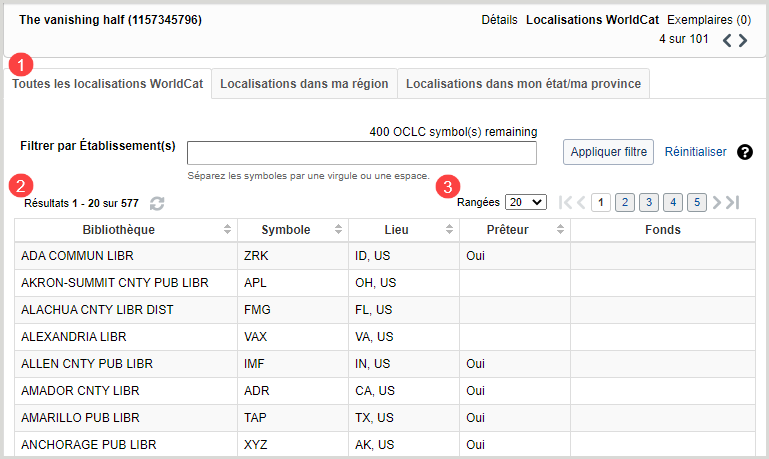
1. Onglets
Les onglets dans le haut de l'écran vous permettent d'afficher les Localisations WorldCat par groupes précis. Cliquez sur un onglet pour afficher :
- Toutes les localisations WorldCat
- Localisations dans ma région
- Localisations dans mon état/ma province
- Localisations dans mon groupe - Cet onglet est affiché uniquement si votre bibliothèque fait partie d'un groupe de catalogage. Elle peut être configurée pour un seul groupe de catalogage. Un groupe de catalogage est un groupe de bibliothèques qui souhaitent voir les localisations de chaque bibliothèque sous l'onglet Localisations dans mon groupe. Contactez l'Assistance OCLC pour créer un groupe de catalogage.
Sous chaque onglet, les informations suivantes sont affichées :
| Colonne | Description |
|---|---|
| Bibliothèque | Le nom de l'établissement. Vous pouvez trier cette colonne par ordre alphabétique. |
| Symbol | Le symbole OCLC de l'établissement. Vous pouvez trier cette colonne par ordre alphabétique. |
| Emplacement | Le lieu ou est situé l'établissement.
|
| Fournisseur | Indique si l'établissement est oui ou non un prêteur pour le PEB. |
| Fonds | Affiche un lien vers une mention de fonds de NFL si l'établissement a des données de notice des fonds local (NFL) associées à la notice.
|
Filtrer les localisations par établissement
Vous pouvez filtrer les localisations par symbole OCLC en utilisant le filtre Filtrer par établissement(s).
- Inscrivez jusqu'à 400 symboles OCLC dans la boîte Filtrer par établissement(s). Si vous inscrivez plusieurs symboles OCLC, séparez chaque symbole par une virgule ou une espace. Pour trouver des symboles OCLC, consultez le Répertoire des membres d'OCLC.
- Cliquez sur Appliquer filtre pour limiter les localisations.
- (Facultatif) Cliquez sur Réinitialiser pour supprimer le filtre.
2. Résultats
Le nombre de résultats trouvés et la page de résultats affichée sont indiqués dans le haut et le bas des résultats.
- Pour actualiser la liste des résultats, cliquez sur l'icône Actualiser (
 ).
).
3. Lignes
Le nombre de lignes par page et les boutons de navigation pour passer d'une page à l'autre sont affichés dans le haut et le bas des résultats.
- Sélectionnez un nombre dans la liste lignes pour modifier le nombre de lignes affichées par page.
- S'il n’y a plus d’une page de résultats, utilisez les boutons de navigation pour vous déplacer entre les pages.
